Ο σχεδιασμός των ιστότοπων εμπλουτίζεται συχνά με δημιουργικά στοιχεία που τραβούν την προσοχή των επισκεπτών. Ένα φανταστικό εργαλείο για αυτό είναι ο κινούμενος τίτλος στο Elementor. Η λειτουργία αυτή σας επιτρέπει να τονίσετε ορισμένες λέξεις ή αποσπάσματα, κάνοντας το περιεχόμενό σας πιο ζωντανό και ελκυστικό. Σε αυτόν τον οδηγό, θα μάθετε πώς να εισάγετε και να προσαρμόζετε μια κινούμενη επικεφαλίδα με το Elementor.
Βασικά συμπεράσματα
- Η κινούμενη επικεφαλίδα προσφέρει διάφορες επιλογές στυλ, όπως τονισμούς κειμένου, περιστροφές και κινούμενα σχέδια.
- Μπορείτε να προσαρμόσετε τόσο το κινούμενο κείμενο όσο και τη σχετική επικεφαλίδα.
- Το αποτέλεσμα του τίτλου μπορεί να ενισχυθεί με διαφορετικούς τύπους κινούμενων σχεδίων, όπως "πληκτρολόγηση", "αναστροφή" ή "πτώση".
Οδηγός βήμα προς βήμα για τη δημιουργία κινούμενων επικεφαλίδων
Βήμα 1: Πρόσβαση στον επεξεργαστή Elementor
Εκκινήστε την περιοχή διαχείρισης του WordPress και μεταβείτε στη σελίδα ή τη δημοσίευση όπου θέλετε να προσθέσετε τον κινούμενο τίτλο. Κάντε κλικ στο "Edit with Elementor" (Επεξεργασία με το Elementor) για να ανοίξετε τον επεξεργαστή Elementor.
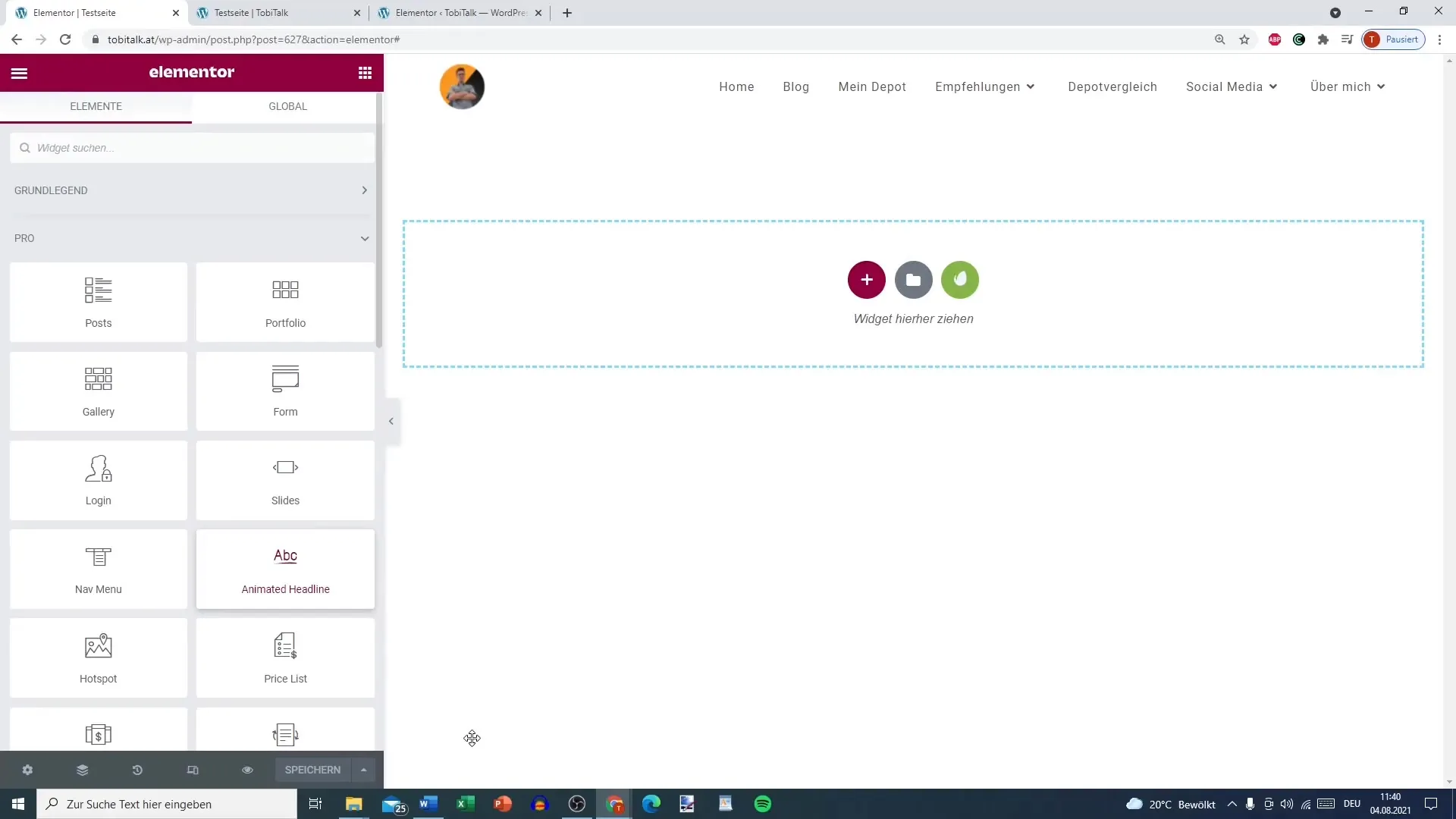
Βήμα 2: Επιλογή του widget για την κινούμενη επικεφαλίδα
Στην αριστερή πλαϊνή μπάρα του Elementor, αναζητήστε το widget "Animated headline". Σύρετέ το και αφήστε το στην επιθυμητή περιοχή της σελίδας σας.
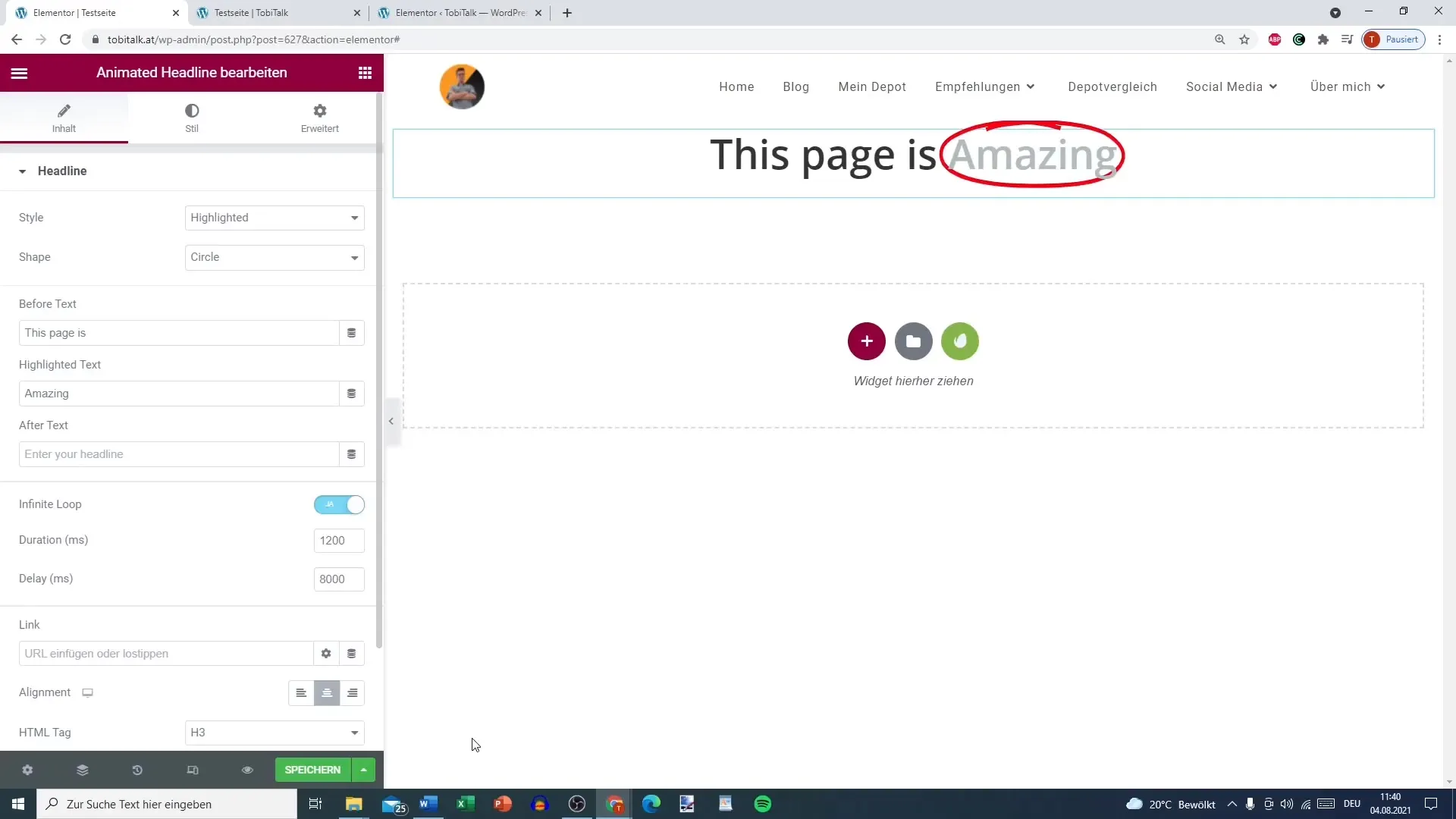
Βήμα 3: Εισάγετε το στατικό σας κείμενο
Αφού προσθέσετε το widget, εισάγετε το στατικό σας κείμενο στο πεδίο "Κύρια επικεφαλίδα". Αυτό είναι το κείμενο που θα παραμείνει σταθερό όσο αλλάζει το κινούμενο κείμενο. Για παράδειγμα, θα μπορούσατε να εισαγάγετε το κείμενο "This website is" (Αυτός ο ιστότοπος είναι).
Βήμα 4: Ορισμός του κινούμενου κειμένου
Μεταβείτε στην ενότητα "Κινούμενο κείμενο" και εισαγάγετε τις λέξεις ή τα αποσπάσματα που θέλετε να τονίσετε με εναλλαγή. Αυτές θα μπορούσαν να είναι λέξεις όπως "great", "great for", "beginner" και "your number 1 port of call".
Βήμα 5: Προσαρμόστε το στυλ
Στην καρτέλα "Στυλ", μπορείτε να προσαρμόσετε το σχεδιασμό του τίτλου και του κινούμενου κειμένου. Εδώ μπορείτε να προσαρμόσετε το χρώμα του κειμένου και το σχήμα του φόντου. Μια δημοφιλής επιλογή είναι να δώσετε στο φόντο ένα κόκκινο χρώμα, αλλά μπορείτε επίσης να επιλέξετε μαύρο ή πράσινο.
Βήμα 6: Ενεργοποιήστε το εφέ κινούμενης εικόνας
Στην ενότητα "Εφέ κινούμενης εικόνας", μπορείτε να καθορίσετε πώς θα πρέπει να φαίνεται η κινούμενη εικόνα. Θέλετε το κινούμενο κείμενο να έχει έναν "βρόχο απείρου κάλλους", ώστε να επαναλαμβάνεται συνεχώς; Κάντε τις κατάλληλες ρυθμίσεις για τη διάρκεια και την καθυστέρηση της κινούμενης εικόνας.
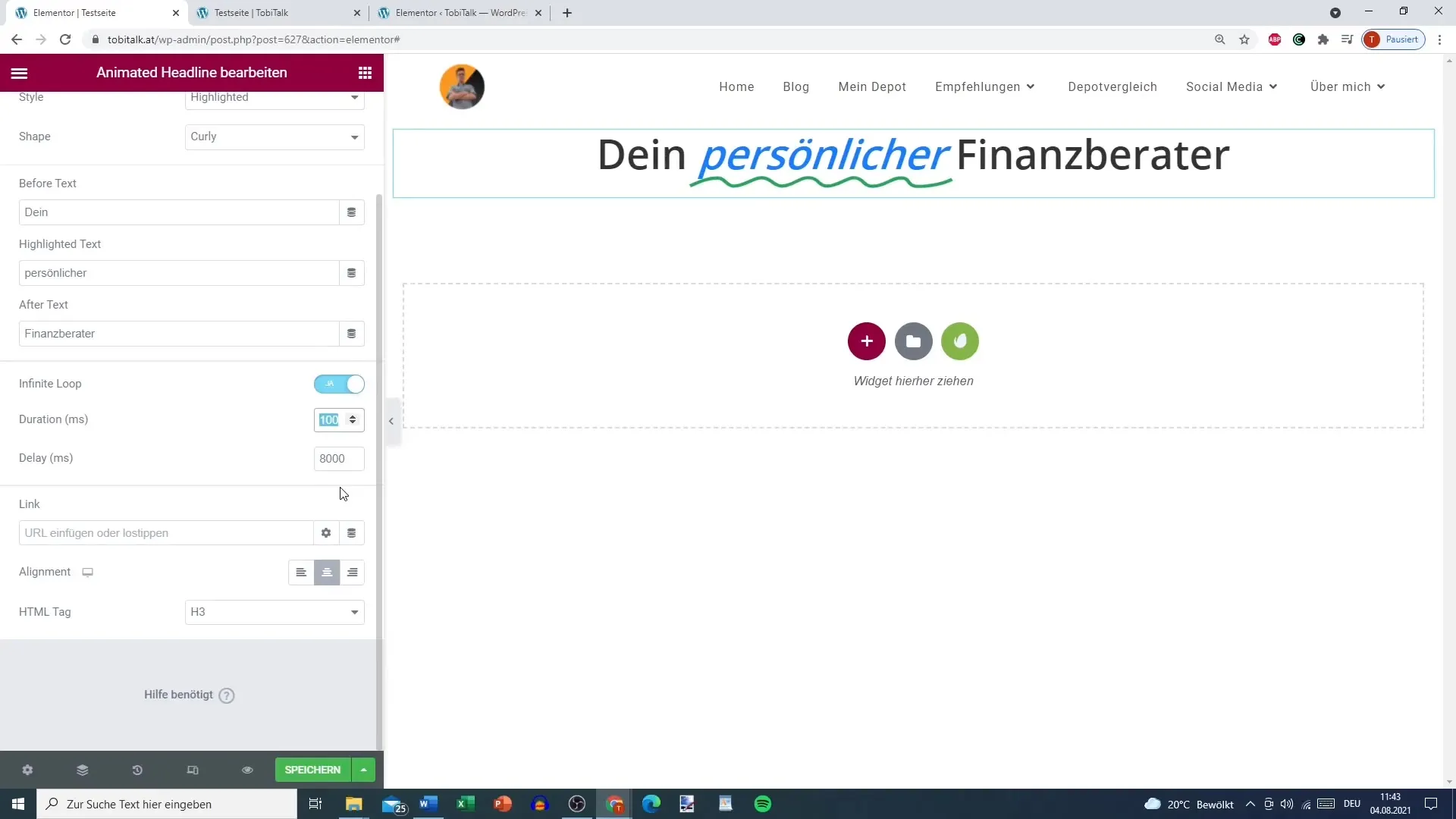
Βήμα 7: Επιλογή του τύπου κινούμενης εικόνας
Επιλέξτε τον επιθυμητό τύπο κινούμενης εικόνας από το αναπτυσσόμενο μενού. Τα διαθέσιμα εφέ περιλαμβάνουν τα "Typing", "Flip" ή "Drop-in". Το εφέ "Drop-in" είναι ιδιαίτερα ελκυστικό, αλλά και το εφέ "Typing" έχει τη δική του γοητεία.
Βήμα 8: Προεπισκόπηση και προσαρμογές
Χρησιμοποιήστε τη λειτουργία προεπισκόπησης για να δείτε πώς φαίνεται η κινούμενη επικεφαλίδα στη ζωντανή προβολή του ιστότοπου. Εδώ μπορείτε να κάνετε προσαρμογές, όπως να αλλάξετε το μέγεθος του κειμένου ή την απόσταση μεταξύ τους για να βελτιστοποιήσετε τη διάταξη.
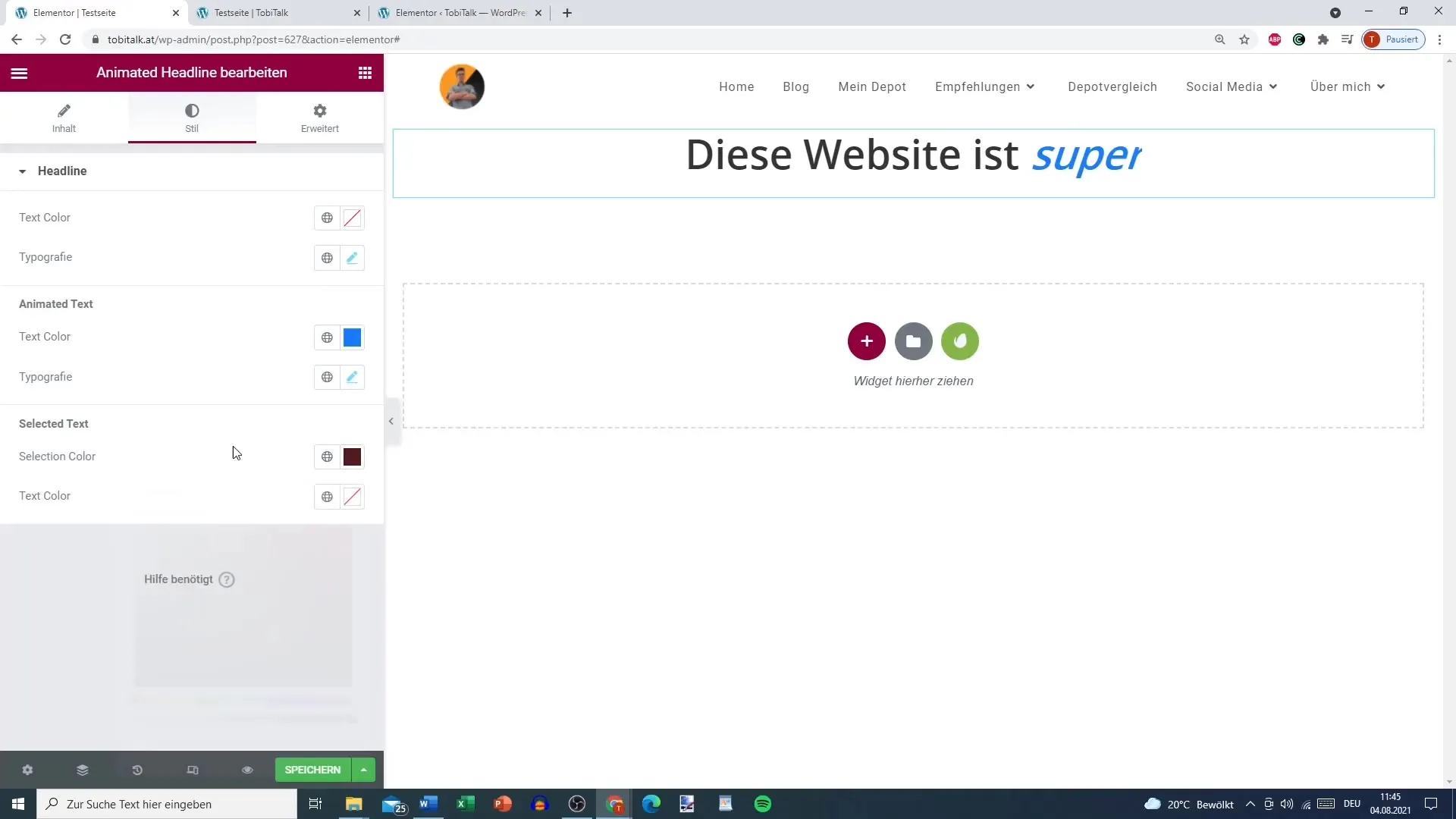
Βήμα 9: Τελικές προσαρμογές πριν από τη δημοσίευση
Πριν αποθηκεύσετε τη σελίδα, ελέγξτε ξανά όλες τις ρυθμίσεις. Βεβαιωθείτε ότι οι γραμματοσειρές και τα χρώματα εναρμονίζονται με τον υπόλοιπο ιστότοπο. Αν όλα φαίνονται καλά, κάντε κλικ στο κουμπί "Δημοσίευση" για να ενεργοποιήσετε τις αλλαγές στον ιστότοπό σας.
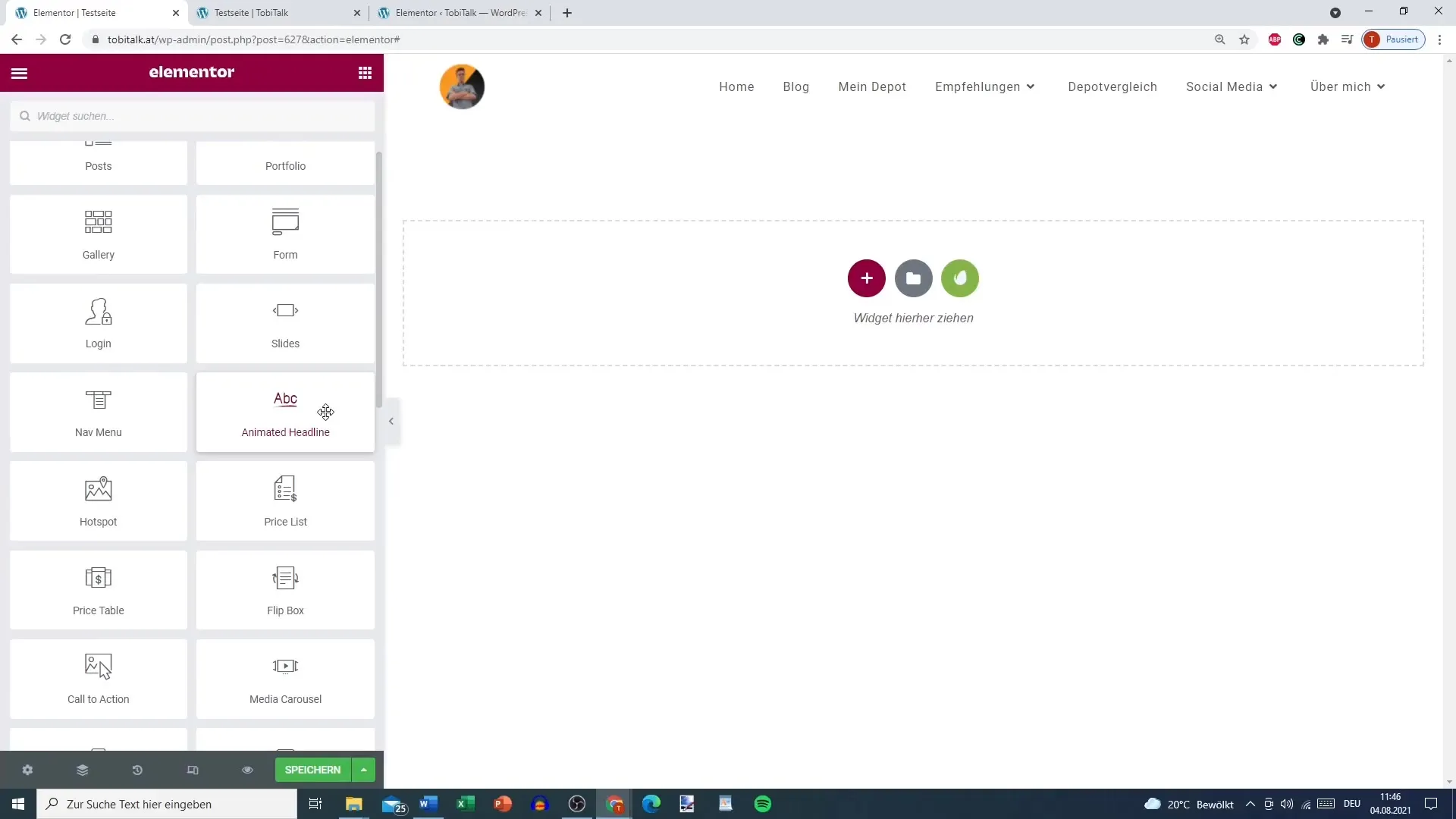
Περίληψη
Με αυτόν τον οδηγό, έχετε περάσει από τα βασικά βήματα για τη δημιουργία ενός κινούμενου τίτλου στο Elementor. Μπορείτε να χρησιμοποιήσετε τις δυνατότητες και τις επιλογές προσαρμογής για να προσθέσετε μια δυναμική πινελιά στον ιστότοπό σας και να τραβήξετε την προσοχή των επισκεπτών.
Συχνές ερωτήσεις
Πώς μπορώ να αλλάξω το χρώμα του κινούμενου κειμένου; Μπορείτε να αλλάξετε το χρώμα στην καρτέλα "Στυλ" του αντίστοιχου πεδίου κειμένου.
Τι μπορώ να κάνω αν η κινούμενη εικόνα δεν λειτουργεί σωστά;Βεβαιωθείτε ότι όλες οι ρυθμίσεις έχουν εφαρμοστεί σωστά και δοκιμάστε την προεπισκόπηση για αλλαγές.
Είναι δυνατή η χρήση πολλών κινούμενων επικεφαλίδων σε μια σελίδα;Ναι, μπορείτε να προσθέσετε όσες κινούμενες επικεφαλίδες θέλετε, αλλά δώστε προσοχή στην αναγνωσιμότητα.
Υπάρχουν κάποιοι περιορισμοί στα κινούμενασχέδια; Υπάρχει μια ποικιλία κινούμενων σχεδίων, αλλά ορισμένα ενδέχεται να μην εμφανίζονται βέλτιστα σε ορισμένες συσκευές ή προγράμματα περιήγησης.


